Viele Debian 11 Benutzer wissen, dass Gnome 38 ist die Standardversion des Betriebssystems mit dem Codenamen Bullseye. Allerdings wurde um den neuen Gnome 41-Desktop ebenso viel Hype aufgebaut , würden viele nach einer Möglichkeit suchen, das neueste Angebot von GNOME zu installieren und zu testen oder dauerhaft zu nutzen.
GNOME 41 führt viele Änderungen von visuellen Änderungen, neuen Apps und überarbeiteten Back-End-Änderungen ein, um die Leistung zu verbessern. Insgesamt unterscheidet es sich stark von früheren GNOME-Versionen.
In der folgenden Anleitung erfahren Sie, wie Sie den neuen GNOME 41-Desktop aus dem unstable (sid)-Repository auf Ihrem Debian 11 Bullseye-Desktop installieren .
Voraussetzungen
- Empfohlenes Betriebssystem: Debian 11 Bullseye.
- Benutzerkonto: Ein Benutzerkonto mit Sudo- oder Root-Zugriff.
Betriebssystem aktualisieren
Aktualisieren Sie Ihr Debian Betriebssystem, um sicherzustellen, dass alle vorhandenen Pakete auf dem neuesten Stand sind:
sudo apt update && sudo apt upgrade -yDas Tutorial verwendet den sudo-Befehl und vorausgesetzt, Sie haben den Sudo-Status .
So überprüfen Sie den Sudo-Status Ihres Kontos:
sudo whoamiBeispielausgabe, die den Sudo-Status zeigt:
[joshua@debian~]$ sudo whoami
rootUm ein bestehendes oder neues Sudo-Konto einzurichten, besuchen Sie unser Tutorial zum Hinzufügen eines Benutzers zu Sudoers unter Debian .
So verwenden Sie das Root-Konto verwenden Sie den folgenden Befehl mit dem Root-Passwort, um sich anzumelden.
suDas Tutorial verwendet das Terminal für die Installation, das unter Aktivitäten> Anwendungen anzeigen> Terminal. zu finden ist
Beispiel:
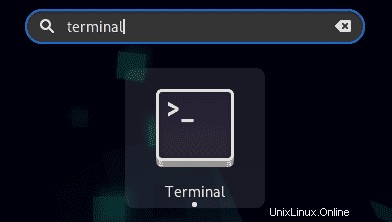
Hinweis zum Wayland-Support
Derzeit wird nur X11 für diese Upgrade-Methode auf GNOME 41 unterstützt.
Debian Unstable (Sid)-Repository hinzufügen
Die erste Aufgabe besteht darin, die instabilen Repositories zu Ihrer APT-Quellenliste hinzuzufügen . GNOME wird immer noch importiert und für zukünftige Debian-Veröffentlichungen bearbeitet, daher ist dies der einzige Repository-Zweig, den Sie vorerst installieren und von dem Sie Updates erhalten können.
Öffnen Sie zuerst die sources.list Datei.
sudo nano /etc/apt/sources.listAls nächstes fügen Sie der Datei das unstable-Repository hinzu.
deb http://deb.debian.org/debian unstable main contrib non-free
deb-src http://deb.debian.org/debian unstable main contrib non-freeBeispiel:
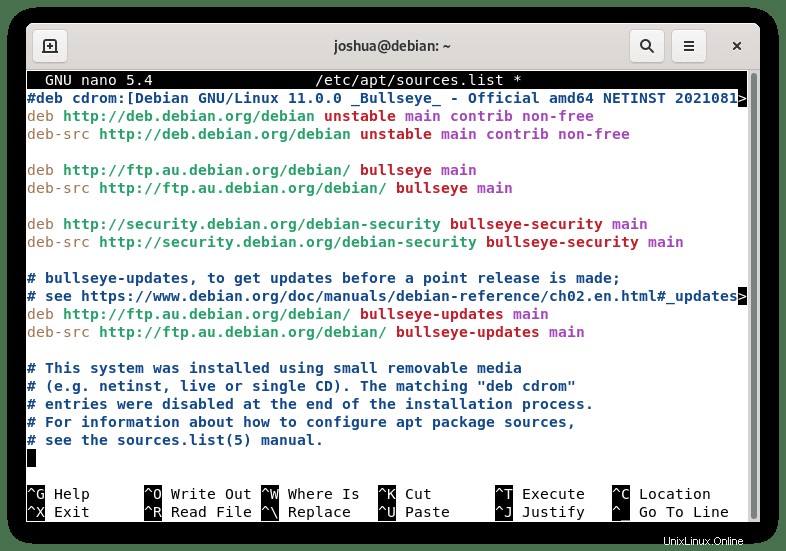
Speichern Sie nun die Datei STRG+O, Beenden Sie dann STRG+X .
AKTUALISIEREN SIE IHRE PAKETE NOCH NICHT!
Richten Sie das APT-Pinning für unstable (Sid) Repositories ein
Indem Sie die Unstable-Repositories hinzufügen, erhalten Sie schnell unerwünschte Update-Änderungen für Ihre Pakete, die das gerade hinzugefügte Unstable-Repository abziehen. Sie möchten nicht alle Ihre Pakete aktualisieren, sonst hätten Sie von Anfang an nur Sid installiert. Eine einfache Lösung ist die Verwendung von apt-pinning
Öffnen Sie zunächst die folgende Einstellungskonfigurationsdatei.
sudo nano /etc/apt/preferencesFügen Sie als Nächstes Folgendes hinzu.
Package: *
Pin: release a=bullseye
Pin-Priority: 500
Package: *
Pin: release a=unstable
Pin-Priority: 100Der Reihenfolge nach werden alle Updates Bullseye Repository mit einer höheren Punktzahl (500) als Unstable Repository (100) bevorzugt , sodass Sie nicht aufgefordert werden, verschiedene Pakete aus dem Unstable-Repository zu aktualisieren.
Beispiel:
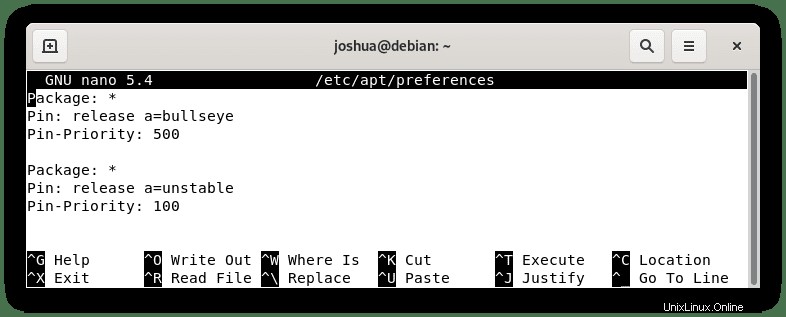
Speichern Sie nun die Datei STRG+O, Beenden Sie dann STRG+X .
Beachten Sie, wenn Sie zusätzliche Pakete wie GNOME TWEAKS installiert haben, die mit dem GNOME-Desktop funktionieren, müssen diese beiden aktualisiert werden. Rufen Sie dazu den Paketnamen ab und setzen Sie ihn mithilfe des unstable-Repositorys auf hohe Priorität.
Beispiel mit GNOME TWEAKS:
Package: *
Pin: release a=bullseye
Pin-Priority: 500
Package: *
Pin: release a=unstable
Pin-Priority: 100
Package: gnome-tweaks
Pin: release a=unstable
Pin-Priority: 1000Aktualisieren Sie zuletzt Ihre Repository-Liste:
sudo apt updateFahren Sie nun mit dem Installationsteil des Tutorials fort, sobald Sie fertig sind.
Installieren Sie GNOME 41 Desktop unter Debian
Nachdem das Unstable-Repository hinzugefügt wurde, können Sie GNOME 41 und seine Abhängigkeiten installieren.
Führen Sie in Ihrem Terminal den folgenden Befehl aus.
sudo apt -t unstable install gnome-session gnome-shell gnome-backgrounds gnome-applets gnome-control-center mutter gjsBeispielausgabe:
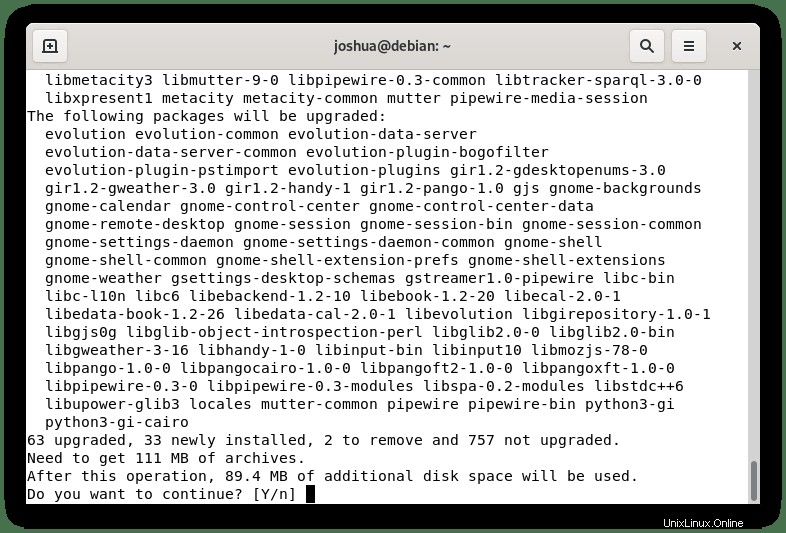
Geben Sie "Y" ein , und drücken Sie dann die „ENTER-TASTE“ um fortzufahren.
Wie Sie sehen, verwendet der Befehl „-t unstable“ um die neueste GNOME-Software aus dem Unstable-Repository zu installieren.
Beachten Sie, dass Sie möglicherweise ähnliche Nachrichtenausgaben wie unten sehen. Drücken Sie das „q“ Taste, um die Informationsmeldung zu verlassen.
Beispiel:
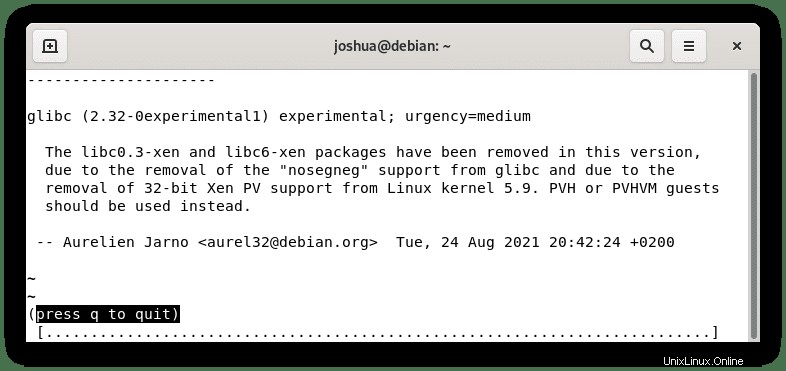
Während der Installation sehen Sie die folgende Aufforderung zur Konfiguration der „libc6:amd64“ Paket.
Beispiel:
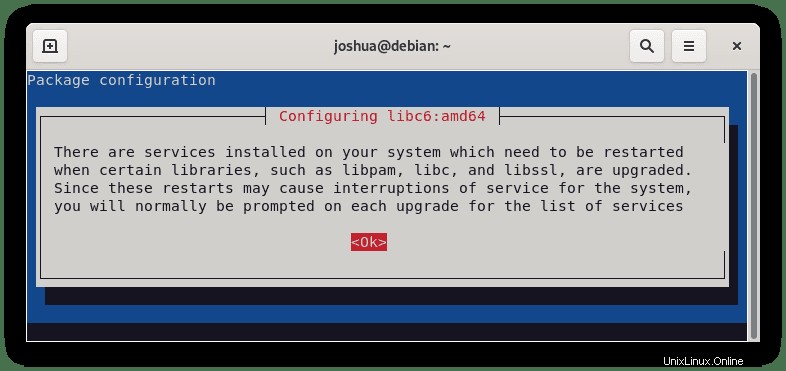
Drücken Sie die "EINGABETASTE" was Sie zu folgender Nachricht führt.
Beispiel:
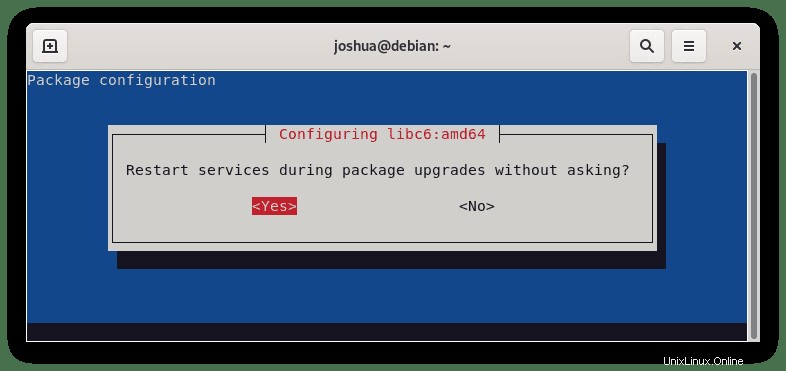
Standardmäßig ist
Sobald der GNOME-Sitzungsmanager die Installation abgeschlossen hat, starten Sie Ihr Debian 11-Betriebssystem neu:
sudo rebootNachdem Sie sich wieder angemeldet haben, bestätigen Sie, dass das Upgrade erfolgreich war, indem Sie den folgenden Befehl in Ihr Terminal eingeben:
gnome-shell --versionBeispielausgabe:
GNOME Shell 41.0Alternativ installieren Sie das Paket screenfetch.
sudo apt install screenfetch -yGeben Sie in Ihrem Terminal den folgenden Befehl ein, um die Systeminformationen auszudrucken, die Ihre GNOME-Version anzeigen.
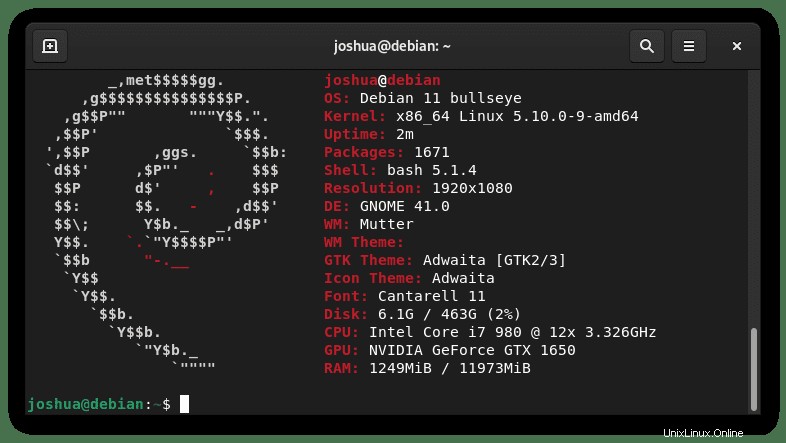
Herzlichen Glückwunsch, Sie haben ein Upgrade auf die neueste integrierte GNOME 41-Entwicklung des Debian-Teams durchgeführt. Beachten Sie, dass im Abschnitt „Über“ möglicherweise GNOME 38 angezeigt wird. ignorieren.
So aktualisieren Sie die GNOME 41-Pakete
Der beste Weg, um die Aktualisierungen mit GNOME 41 am Laufen zu halten, ohne Ihre anderen Systempakete zu beeinträchtigen, besteht darin, die von Ihnen installierten Pakete einzeln zu apt-pinning hinzuzufügen.
Öffnen Sie zunächst die Einstellungsdatei erneut.
sudo nano /etc/apt/preferencesFügen Sie als Nächstes Folgendes zu den vorhandenen hinzu.
Package: *
Pin: release a=bullseye
Pin-Priority: 500
Package: *
Pin: release a=unstable
Pin-Priority: 100
Package: gnome-session
Pin: release a=unstable
Pin-Priority: 1000
Package: gnome-backgrounds
Pin: release a=unstable
Pin-Priority: 1000
Package: gnome-applets
Pin: release a=unstable
Pin-Priority: 1000
Package: gnome-control-center
Pin: release a=unstable
Pin-Priority: 1000
Package: mutter
Pin: release a=unstable
Pin-Priority: 1000
Package: gjs
Pin: release a=unstable
Pin-Priority: 1000Wie zuvor werden alle Standardpakete das Bullseye-Repository verwenden. Unstable kann herangezogen werden, um andere Unstable-Pakete zu installieren, sollte aber die vorhandenen nicht beeinflussen. Die Ausnahme ist jetzt, dass alle GNOME 41-Pakete mit „1000“ priorisiert werden über Bullseye zu installieren, bei "500" .
Nur die aufgelisteten Pakete werden in Zukunft aus dem Unstable-Repository aktualisiert. Es gibt andere Alternativen, aber dies ist ein einfacherer Weg.
Speichern Sie nun die Datei STRG+O, Beenden Sie dann STRG+X .
Aktualisieren Sie zuletzt Ihre Repository-Liste:
sudo apt update